任务四 绘制太极图
我明了
太极图主要是利用“直接选择工具”和“转换锚点工具”对锚点进行移动、转换和调整曲线曲率而得到的。
我掌握
(1) 学会使用“直接选择工具”移动锚点。
(2) 学会使用“转换锚点工具”转换锚点形状。
(3) 学会使用“直接选择工具”调整曲线曲率。
我动手
(1) 按Ctrl+N组合键,新建一个“宽度”和“高度”都为10 cm的空白文档。
(2) 选择“椭圆工具” ,按住Shift+Alt组合键,在页面区域中绘制一个正圆,如图4-29所示。
(3) 按Ctrl+C组合键复制,再按Ctrl+F组合键原位复制。利用“直接选择工具”选中正圆右边的锚点,将其移至正圆中心位置,如图4-30所示。
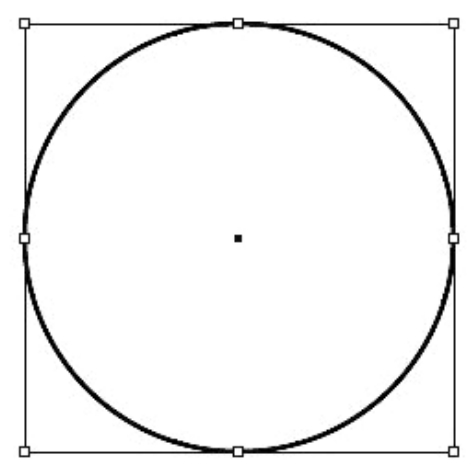
图4-29 绘制正圆
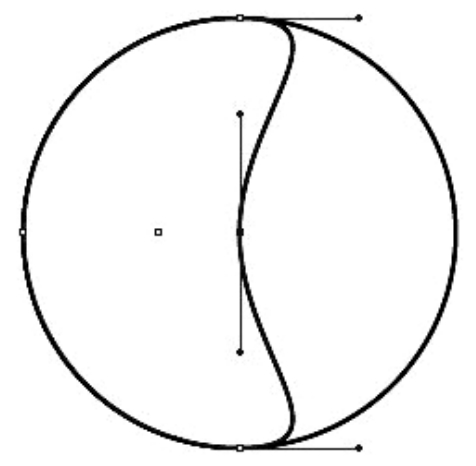
图4-30 移动锚点
(4) 将图形去除描边并填充为“黑色” ,单击移至中心的锚点,利用“转换锚点工具”将其由平滑锚点变为尖角锚点,如图4-31所示。
(5) 使用“直接选择工具” ,按住Alt键不放,分别选择上、下两个锚点,拖动右侧的控制柄调整曲线曲率,对其进行圆滑处理,如图4-32所示。
“直接选择工具”和“转换锚点工具”将派上用场了。
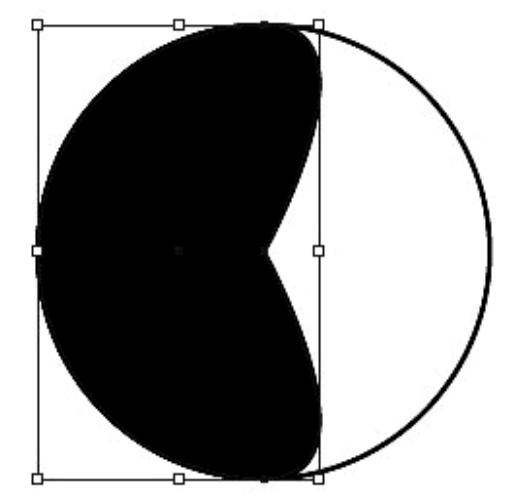
图4-31 转换锚点
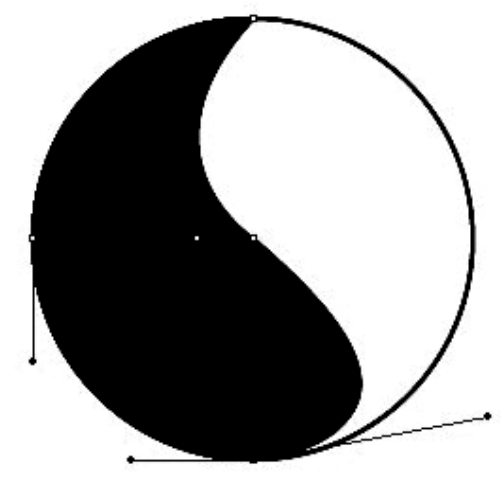
图4-32 调整曲线曲率
(6) 利用“椭圆工具” ,按住Shift+Alt组合键,在页面区域中绘制一个较小的正圆,如图4-33所示。
(7) 利用“选择工具” ,按住Alt键拖动小圆复制并移动到合适位置,按Shift+X组合键填充黑色,最终效果如图4-34所示。
多采用复制的办法可以收到事半功倍的效果。
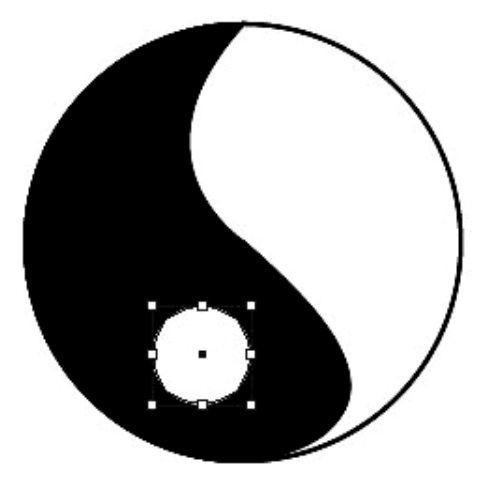
图4-33 绘制小圆
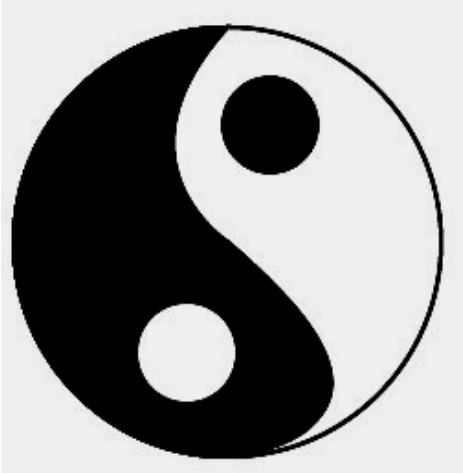
图4-34 最终效果
我收获
课堂表现
![]()
知识掌握
![]()
我留言
我练习
请在AI中绘制出大熊猫的侧脸图。
免责声明:以上内容源自网络,版权归原作者所有,如有侵犯您的原创版权请告知,我们将尽快删除相关内容。















